Table of contents
兑换 在大多数情况下,将一个维度转换为另一个维度似乎是一项困难的任务。 我们需要转换 英寸至毫米 ,毫米到英尺。 公斤到磅 通过了解如何在Excel中把米转换成英里,我们可以在Excel中非常容易地把任何米的数值转换成英里。
下载实践工作手册
将米数转换为英里数.xlsm在Excel中把米数转换成英里数的3种方法
我们可以 转换 为了展示如何在Excel中把米转换为英里,我们制作了一个数据集,该数据集的内容为 距离(以米为单位) 的。 主配电板(MDB) 根据给定的数据,从一家制药公司的变电所出来的 MDB编号 . 该数据集是这样的。
 现在我们将讨论在Excel中把米数转换成英里数的有用方法。
现在我们将讨论在Excel中把米数转换成英里数的有用方法。
1.应用CONVERT功能 在Excel中把米数转换成英里数
适用于 CONVERT函数 是将一个维度转换为另一个维度的最常用方法。 要将米转换为英里,我们必须遵循以下步骤。
首先,我们必须选择需要从米转换到英里的单元格。 在这里,在下面的图片中,我们选择了 D6 的行中的单元格。 MDB-1 那么要把米转换成英里,我们需要应用以下公式。
=CONVERT(C6, "m", "mi")在这里, C6 单元指的是 MDB 1的距离 从变电站出来,以米为单位," m " ( from_unit 参数)指的是 仪表 和 " mi" ( to_unit 参数)指的是 英里 的转换维度,即从 米。

然后,我们可以通过使用以下方法将每一个尺寸为米的单元格转换为英里。 填充手柄 . 我们需要拖下参考 D6 像这样把光标放在单元格的右下角,就可以在该单元格中找到。
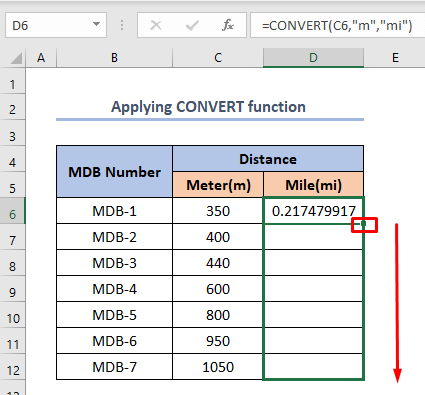
它将给出转换后的尺寸,像这样。

阅读更多:如何在Excel中把英尺转换成米(4种简单方法)
类似读物
- 在Excel中把CM转换为Inches(2种简单的方法)。
- 如何在Excel中把CM转换为英尺和英寸(3种有效方法)。
- 在Excel中把立方英尺转换成立方米(2种简单方法)
- 如何在Excel中把英尺和英寸转换成十进制(2种简单的方法)。
- 毫米(mm)到平方米的Excel公式(2种简单方法)
2.使用手动方法
我们也可以用手工方法将英寸转换为毫米,我们知道 1米 等同于 0.00062137119英里 我们可以写在 D6 像这样的细胞。
=C6*0.00062137119在这里, C6 单元指的是 MDB-1的距离 其值需要转换为mi,由变电站提供。 "*" 指的是 乘法 数目 0.00062137119 指的是 1米 等同于 0.00062137119英里 .

然后我们可以使用 填充手柄 来填充其他单元格,从 D7 至 D11 其中遵循相同的参考单元的转换 D6 .

阅读更多:如何在Excel中把米转换成英尺(4种实用方法)
3.利用VBA代码将Excel中的米数转换成英里数
最后,我们可以用以下方法将英寸转换为毫米 VBA 要做到这一点,我们需要遵循以下步骤。
第01步:进入Visual Basic窗口
- 首先,我们需要寻找 开发商 中的选项卡。 首页 丝带。
- 然后,我们需要选择 视觉基础 从 开发商 标签。
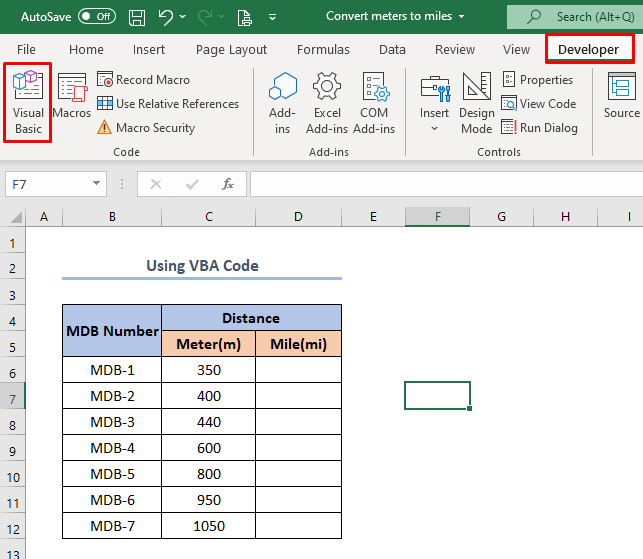
第02步:从插入按钮打开一个模块
完成第一步后,我们需要到 插入 按钮,然后我们需要点击 模块 .

第03步:生成代码并运行它
点击进入 模块 屏幕上会出现一个窗口。

接下来,我们需要复制并粘贴以下代码到这个窗口。
Sub Convert_VBA() Dim k As Integer For k = 6 To 12 Cells(k, 4).Value = Application.WorksheetFunction.Convert(Cells(k, 3) .Value, "m", "mi") Next k End Sub 
最后,我们需要选择 运行 从最上面的功能区,关闭窗口(另外,你可以按 F5 键)。

最后,我们需要进入我们的电子表格,在那里我们将找到米到英里的转换。

需要记住的事情
- 我们需要使用逗号、冒号等符号,在 转换 否则,我们将无法得到所需的转换值。
- 对于手工方法,我们必须始终使用 1米 等同于 0.00062137119 mi
- 对于长期使用,应用 转换 功能比手动方法更适合 . 因为它可以通过采取以下措施,使人们从制造错误中得到解脱 0.00062137119 作为米和英里之间的关系。
总结
如何在Excel中转换尺寸是一个非常有用的话题。 在这篇文章中,我们可以清楚地了解到米和英里之间的转换概念,并同时了解到 转换 功能和手动方法。 而且还用 VBA 代码。

